วิธีการตั้งค่าและใช้งาน MacOS Dictation
ฉันเขียนมาก มันคืออาชีพของฉัน งานอดิเรกของฉัน และสิ่งหนึ่งที่ฉันทำได้ดี ถ้าฉันไม่ได้เขียนบทความ ฉันกำลังเขียนหนังสือ ซึ่งหมายความว่าฉันไม่เพียงแต่ทำให้คีย์บอร์ดพังมากเท่านั้น แต่ยังต้องจบลงที่มือและข้อมือของฉันด้วยในขณะที่พูด 130 คำต่อนาที
นั่นคือเหตุผลที่ฉันเพิ่งเริ่มทดลองเขียนตามคำบอก ฉันไม่ได้หมายถึงจ้างเลขาหน้าตาดีมานั่งคุกเข่าในขณะที่ฉัน "บงการ" นั่นคงจะดี แต่ฉันคิดว่าภรรยาจะมีปัญหาร้ายแรงกับมัน ไม่ สิ่งที่ฉันหมายถึงคือการเขียนตามคำบอกของคอมพิวเตอร์และ macOS ก็มีมาให้ในตัว

การตั้งค่าการเขียนตามคำบอกบน MacOS(Setting Up Dictation On MacOS)
ขั้นตอนแรกคือไปที่System Preferencesจากนั้นไปที่ " Accessibility "

ตอนนี้ไปที่แท็บ "การเขียนตามคำบอก" และเปิด "การเขียนตามคำบอก"
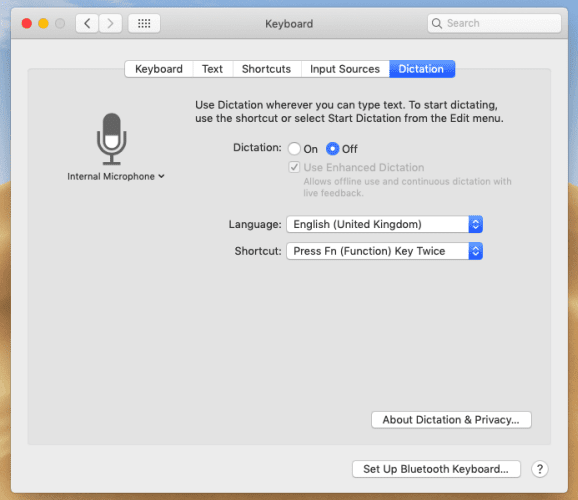
เมื่อเปิดใช้งานแล้ว “ใช้การเขียนตามคำบอกขั้นสูง” จะเปิดใช้งาน หากนี่เป็นครั้งแรกที่คุณใช้การเขียนตามคำบอก ระบบจะขอให้คุณดาวน์โหลดไฟล์ขนาดเล็กสำหรับ ไปข้างหน้าและอนุญาตให้ที่ ใช้เวลาไม่นาน
ควรใช้ "การเขียนตามคำบอกที่ปรับปรุง" เพราะอย่างที่บอก ช่วยให้คุณใช้งานได้ขณะออฟไลน์

ตอนนี้ เลือกภาษาที่คุณจะพูด เพื่อให้คอมพิวเตอร์จำสิ่งที่คุณพูดได้อย่างชัดเจน หากภาษาของคุณยังไม่แสดง ให้วางกล่อง "ภาษา" แล้วคุณจะได้รับเชิญให้เลือกภาษาของคุณ
ตัวอย่างเช่นภาษาอังกฤษ(English)มี สี่ประเภทที่แตกต่างกัน

เมื่อคุณเลือกภาษา ชุดภาษาที่เกี่ยวข้องจะถูกดาวน์โหลด
ตอนนี้เลือกแป้นพิมพ์ลัดที่คุณสามารถจดจำเพื่อเปิดใช้งานโหมดการเขียนตามคำบอกได้อย่างง่ายดาย การดรอป เมนู ทางลัด(Shortcut)จะทำให้คุณมีโอกาสหรือจะปรับแต่งเองก็ได้

สุดท้าย เลือกไมโครโฟนที่คุณจะใช้ป้อนตามคำบอก โดยค่าเริ่มต้น จะอยู่ที่ "ไมโครโฟนภายใน" แต่ถ้าคุณเสียบไมค์อีกตัว (เช่น ฉันมี ไมโครโฟนของ Yeti ) คุณสามารถวางเมนูลงและเลือกอันที่คุณต้องการใช้

เมื่อคุณทำสิ่งเหล่านี้เสร็จแล้ว การเขียนตามคำบอกได้รับการตั้งค่าบน macOS ของคุณแล้ว ตอนนี้ได้เวลาลองใช้แล้ว
การเขียนตามคำบอกบน MacOS . ของคุณ(Doing Dictation On Your MacOS)
ขั้นแรก คุณต้องเปิดบางสิ่งเพื่อจับคำพูดของคุณ นี่อาจเป็นเอกสารประมวลผลคำ อีเมลของคุณ แม้แต่ แถบ URL ของเบราว์เซอร์ (คุณสามารถกำหนดที่อยู่เว็บไซต์ได้)
สำหรับตัวอย่างของเราวันนี้ ฉันได้เปิดเอกสารTextEdit เปล่า (TextEdit)เมื่อคุณพร้อมที่จะพูดอะไร ให้กดแป้นพิมพ์ลัดเพื่อเปิด กล่อง เขียนตามคำบอก(Dictation)และเริ่มพูด

ขณะที่คุณพูด จะมีเวลาหน่วงสองสามวินาทีก่อนที่คำต่างๆ จะเริ่มปรากฏในเอกสาร
ฉันพูดว่า "นี่คือการทดสอบคุณลักษณะการเขียนตามคำบอกของMac " และมันก็ออกมาเช่นนั้น

อย่างที่คุณเห็น มันผิดคำเดียว แต่นั่นเป็นปัญหาเนื่องจากสำเนียงสก็อตติสที่ไม่อาจต้านทานได้ของฉัน แต่โดยทั่วไป การเขียนตามคำบอกของ macOS มีอัตราความสำเร็จที่สูงมากไม่ว่าคุณจะใช้ภาษาใดก็ตาม
เมื่อคุณเขียนตามคำบอกเสร็จแล้ว ให้คลิก "เสร็จสิ้น" ที่กล่องเล็กๆ เพื่อปิดเครื่อง
Related posts
วิธีสร้างและใช้โฟลเดอร์อัจฉริยะบน MacOS
5 วิธีในการเปิดเผยเส้นทางของไฟล์บน MacOS
วิธีสร้างตัวติดตั้ง MacOS บน USB Stick
วิธีเพิ่มทางลัดเมนูเพื่อปิด MacOS Finder
วิธีแสดงไฟล์ที่ซ่อนอยู่ใน MacOS
วิธีทำการแมปคีย์ Fn บน Mac ของคุณใหม่
วิธีฟอร์แมตการ์ด SD บน Mac
5 วิธีในการบังคับปิดแอปบน Mac ของคุณ
รีวิว CleanMyMac X: เป็นแอพทำความสะอาดที่ดีที่สุดสำหรับ MacOS หรือไม่
APFS กับ Mac OS Extended – รูปแบบดิสก์ Mac ใดดีที่สุด?
ฮาร์ดไดรฟ์ภายนอกไม่แสดงใน Windows หรือ OS X?
จุดสีดำใต้ไอคอนแอพคืออะไร และวิธีลบออก
แอพที่ดีที่สุดสำหรับ Mac ในปี 2020
แป้นพิมพ์ลัดของ Mac เมื่อ Mac ของคุณค้าง
วิธีเข้าถึงรายการล่าสุดจาก MacOS Dock
5 ทางเลือกเครื่องมือ Snipping ที่ดีที่สุดสำหรับ Mac
เหตุใด Windows จึงมีไวรัสมากกว่า Linux และ OS X
ดูรหัสผ่าน Wi-Fi (WPA, WEP) ที่บันทึกไว้ใน OS X
วิธีสร้าง Symlinks บน Mac ของคุณ
วิธีแก้ไข Google Drive ไม่ซิงค์บน Mac
